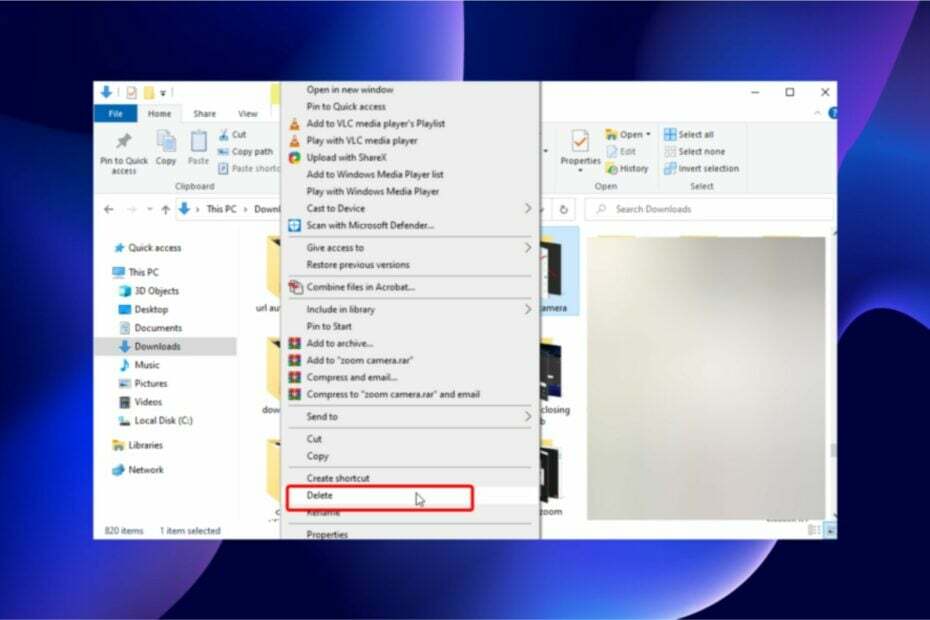- Ошибка периферийного устройства Windows 11 из-за неисправности недоступного устройства по причине параметров вашего BIOS.
- В редких случаях пилоты могут быть источником этой проблемы.

ИксInstallez en cliquant sur le fichier de téléchargement
Устранение проблем и устранение вируса за 3 па:
- Téléchargez l'outil Fortect.
- Кликес-сюр Анализатор для устранения ошибок вашего ПК.
- Кликес-сюр Ремонт для устранения ошибок безопасности и производительности ПК.
- 0 Пользователи могут воспользоваться телефонной зарядкой Fortect ce mois-ci.
Ошибка недоступного загрузочного устройства Windows 11 — это новая проблема BSOD (код ошибки), которая может возникнуть по разным причинам. Эта особенная ошибка связана с кодом блокировки 0x0000007b, оставшимся в памяти при повреждении системы.
Когда ошибка периферийного устройства демарража недоступна, если продукт работает в данный момент, это также серьезная проблема, связанная с ошибками BSOD в каталоге, и ее можно исправить на ПК. Следовательно, некоторые пользователи не могут использовать разъем и использовать leur ordinateur lorsque cette erreur Survient.
Что означает недоступную периферию демарража?
- Возникла ошибка BSOD, в которой автомобильный Windows не нашел места для чтения.
- Une mauvaise mise à jour sous Windows — это источник проблемы.
- Неправильная конфигурация BIOS может спровоцировать эту ошибку.
Прежде чем начать, вы можете провести следующие предварительные проверки:
- Подключите устройство к Ethernet-подключению для установки Windows или новых устройств, чтобы затем зарядить нужные пилоты.
- Убедитесь, что хороший лектор определен как периферийное устройство в BIOS.
- Комментарий по ремонту периферийного устройства, недоступного в Windows 11?
- 1. Заменить RST по AHCI в BIOS
- 2. Деактивация VMD в BIOS
- 3. Деактивация E/S направляет виртуализацию
- 4. Supprimez la mise à jour problématique
1. Заменить RST по AHCI в BIOS
- Redémarrez le PC plusieurs fois et choisissez Депаннаж .

- Ванная комната, выбор Дополнительные опции и выбор Пригласить командующих .

- Выполните следующую команду:
bcdedit /set {current} safeboot minimal - Redémarrez votre PC и продолжайте пользоваться Ф2 ОУ Поддержка для входа в BIOS.
- Доступ к параметрам хранения.
- Assurez-vous de passer de РСТ à AHCI .

- Повторите этапы 1 и 2, чтобы выполнить это задание:
bcdedit /deletevalue {current} safeboot
2. Деактивация VMD в BIOS
- Откройте свой ПК и войдите в BIOS.
- Ванная комната, вход Передовой и выбор Конфигурация хранилища .
- Селекционне Конфигурация ВМД и определенно Активный контроллер VMD сюр Деактивированный .

3. Деактивация E/S направляет виртуализацию
- Введите в BIOS.
- Ванная комната, вход Передовой и выбор Конфигурация системного агента .
- Локализация Виртуализация прямого ввода-вывода ОУ ВТ-д et desactivez-le.

- Если пользователи подадут сигнал, что вы должны отключить защиту DMA, прежде чем можно будет завершить предыдущую стадию.
- Сохраняйте изменения.
Помните, что деактивация этого метода не работает, если установщик совершил ошибку в тот момент, когда возникла эта ошибка.
- Протеже: (DeepL)Brevet Microsoft: Создай мою добродетель для участия в человеческом теле
- Протеже: (GT)Brevet Microsoft: создание моей добродетели на основе человеческого тела
- Комментарий reduire le décalage d'entrée sur Steam Link [4 простых этапа]
- 0x80072f8f — Ошибка 0x20000 средства создания медиа [Исправление]
4. Supprimez la mise à jour problématique
- Redémarrez votre votre PC plusieurs fois le démarrage.
- Шуассез Депаннаж, пуис Дополнительные опции .

- Селекционне Деинсталлятор les mises à jour.

- Ванная комната Шуассез Деинсталлятор последней версии для качественного использования.

- Следуйте инструкциям на экране для завершения процесса.
- Если проблема сохраняется, повторите этапы, но затем удалите эту проблему, когда она будет нарушена в течение дня.
Периферийное устройство для удаления дефектов недоступно в Windows 11, возможно, устройство, если периферийное устройство для удаления дефектов по умолчанию не работает или нет Параметры BIOS не должны быть загружены при зарядке периферийного устройства .
Для получения дополнительной информации обратитесь к руководству по BSOD недоступного периферийного устройства в Windows 10.
Если у вас есть вопросы, касающиеся ошибки Windows 11 о недоступном периферийном устройстве, не отвечайте на вопросы, не входящие в раздел комментариев ci-dessous; nous ne manquerons pas de reerer.
 Вы встречаетесь с проблемами? Исправления с учетом этих затрат:
Вы встречаетесь с проблемами? Исправления с учетом этих затрат:
- Téléchargez l'outil Fortect
- Кликес-сюр Анализатор для устранения ошибок вашего ПК.
- Кликес-сюр Ремонт для устранения ошибок безопасности и производительности ПК.
- 0 Пользователи на телефоне Fortect ce mois-ci.